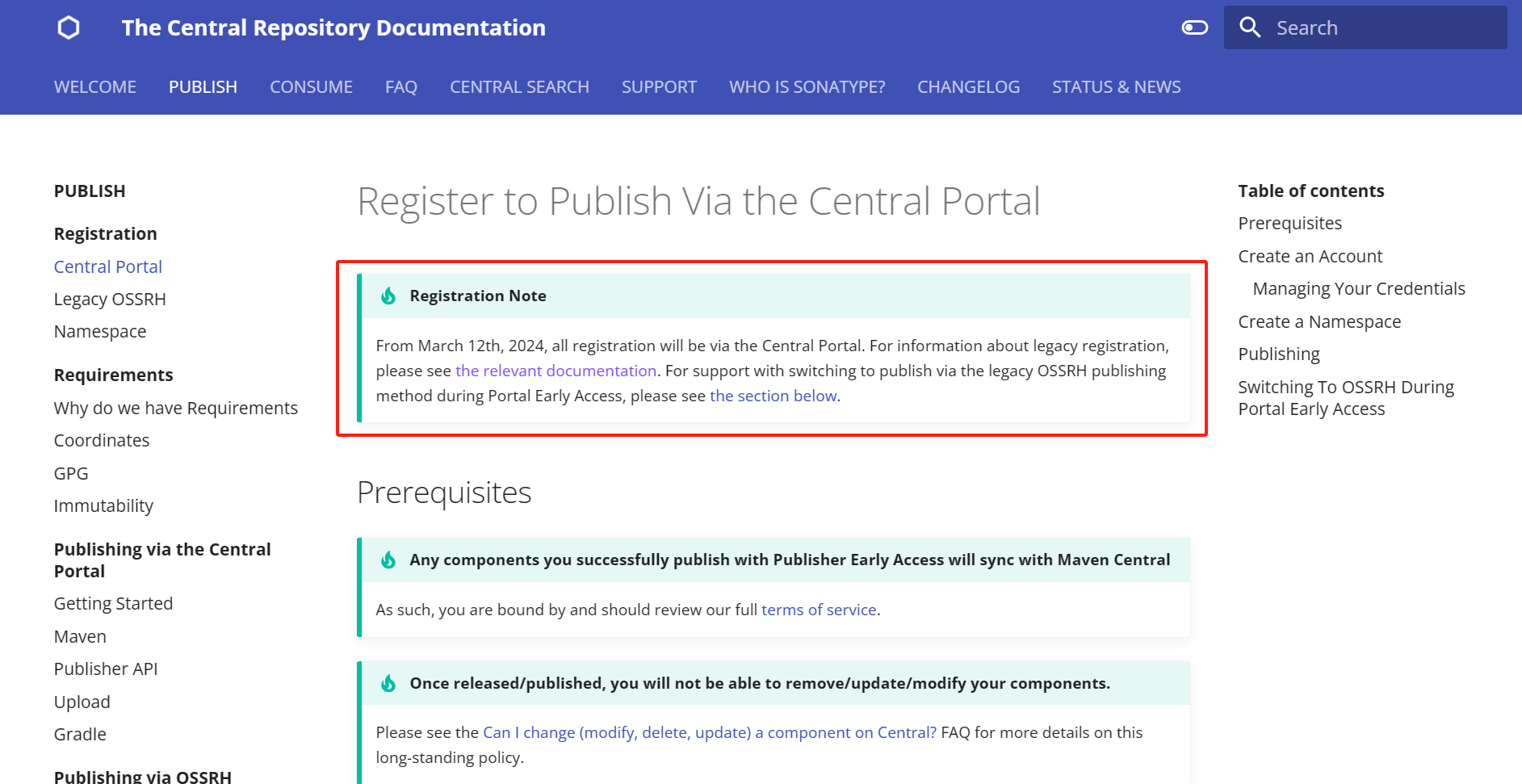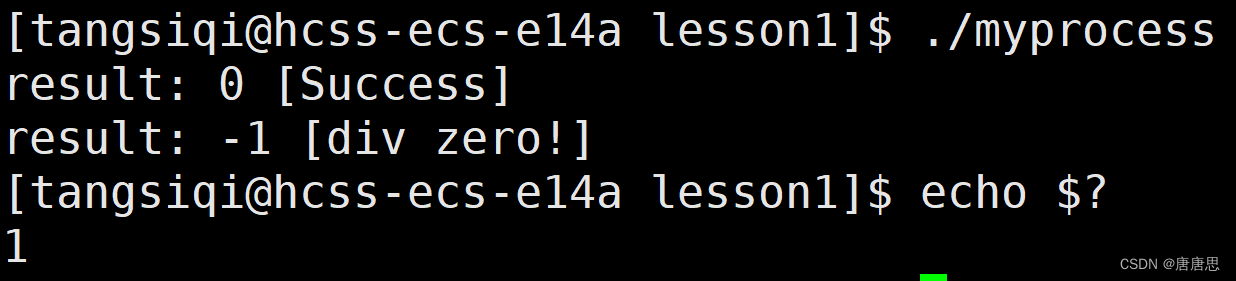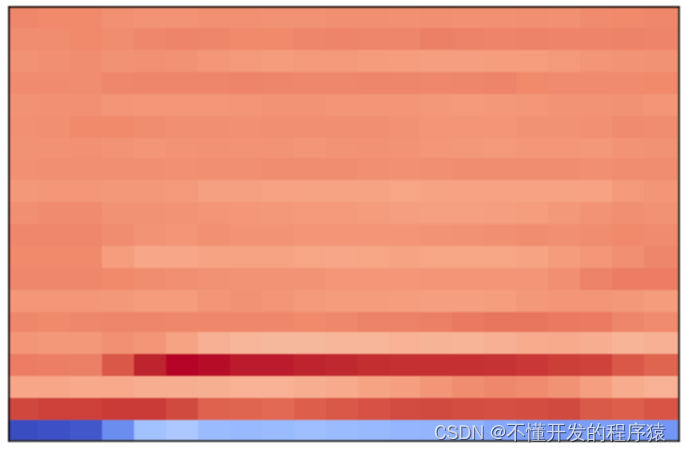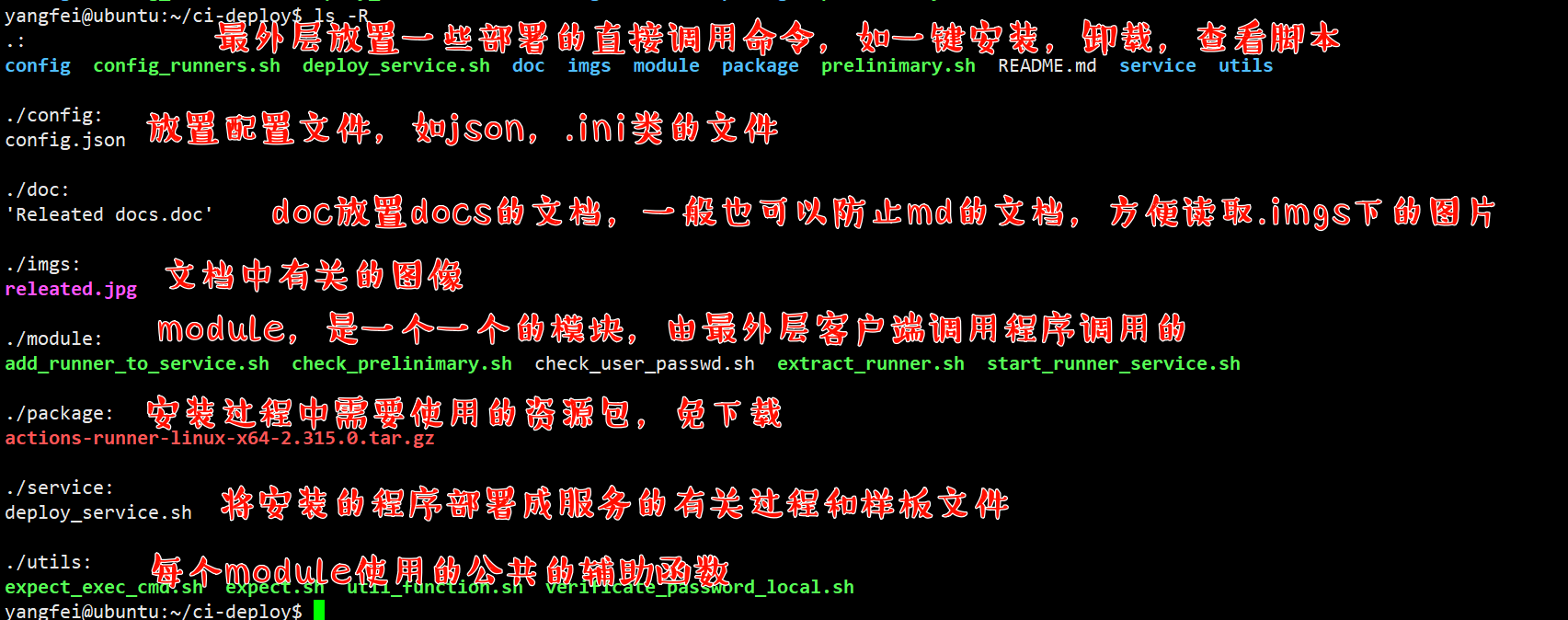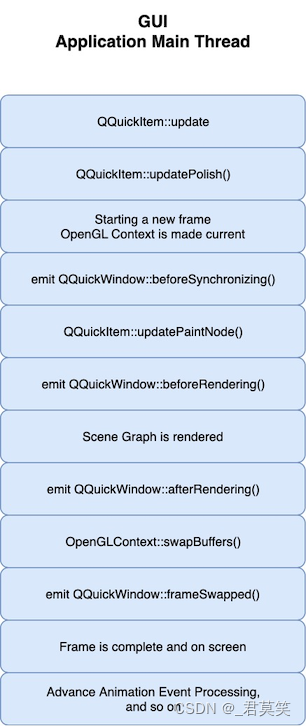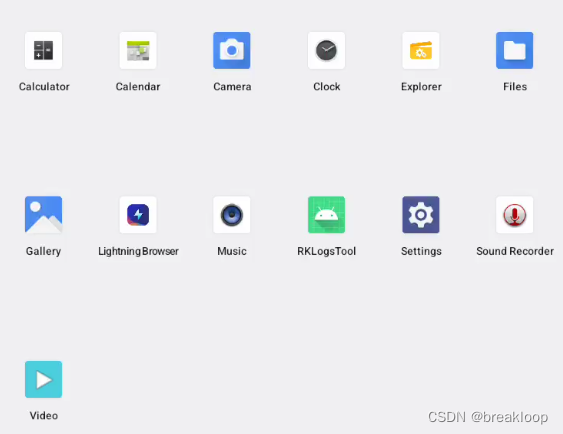前言
大家好,我叫阿杆,不叫阿轩
最近写了一个参数校验组件,名字叫 spel-validator,是基于 javax.validation 的一个扩展,目的是简化参数校验。
我把项目开源到了GitHub https://github.com/stick-i/spel-validator ,但为了便于开发者使用,我决定将其发布到Maven中央仓库。
本文记录了我将项目发布到Maven中央仓库的完整过程,发布时间为 2024年5月5日,希望对你有所帮助。
2024 年 3 月 12 日起,官方调整了Maven包的发布方式,以前的老教程可能有些不适用了,如果你有发布 jar 包的需求,参考我这篇文章基本不会有什么问题。
大致操作步骤如下:
- 配置sonatype账号
- 注册账号
- 创建命名空间
- 获取 User Token
- 配置GPG
- 安装GPG
- 生成密钥
- 发送公钥
- 配置pom文件
- 发布项目
配置sonatype账号
注册账号
进入官网:https://central.sonatype.com/
点击右上角 Sign In,然后点击下面的 Sign up,填写账号、密码、邮箱,注册自己的账号。
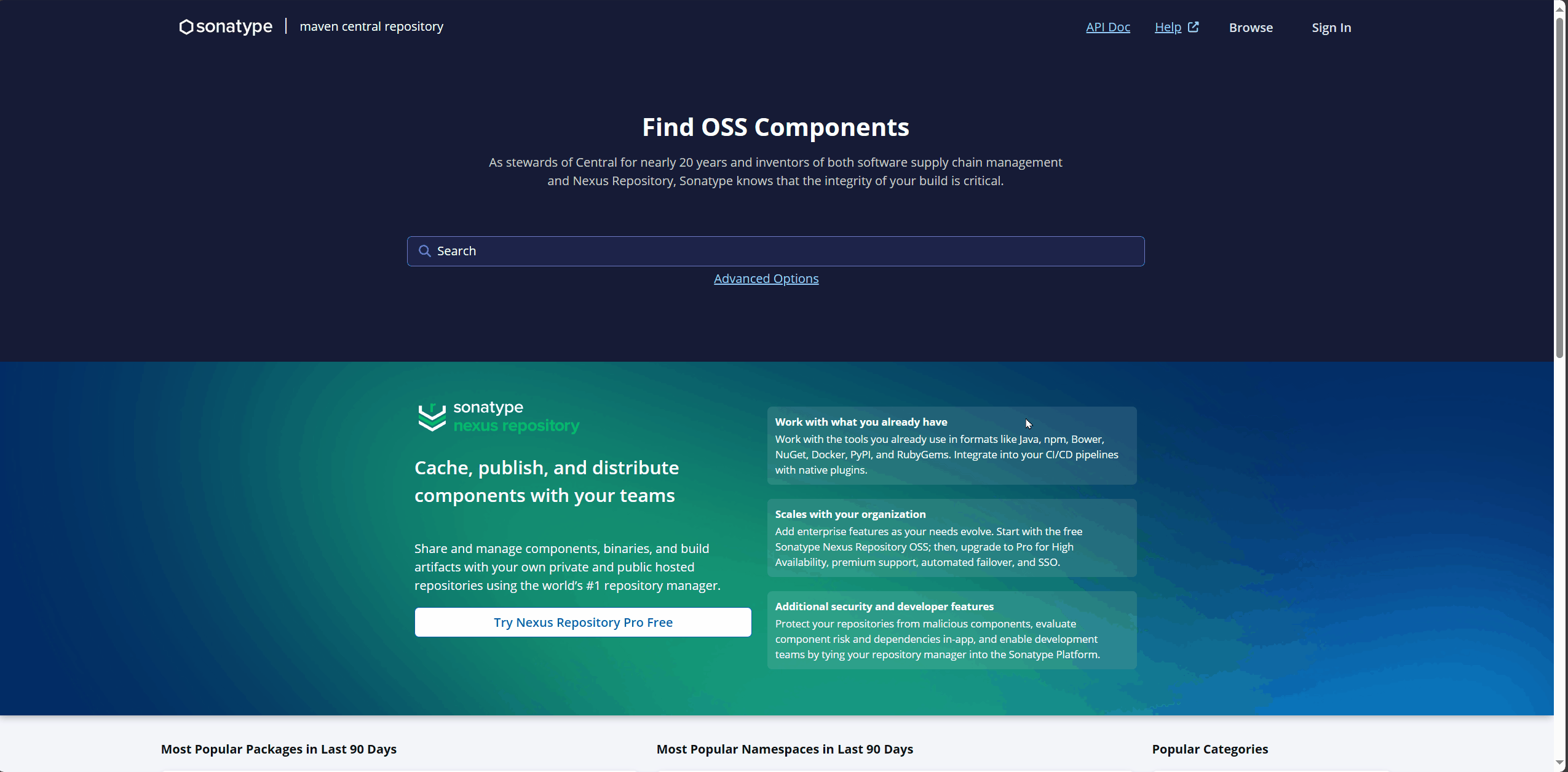
创建命名空间
登录自己的账号之后,进入网站主页,点击右上角的 Publish 按钮,进入 Namespace 模块,然后点击 Add Namespace 按钮。
命名空间具有唯一性,必须是属于你且没有被其他人使用的,这里我使用了我的域名 cn.sticki 作为命名空间。
命名空间对应着 Maven 依赖的 groupId。
如果你直接通过GitHub注册的sonatype,应该会直接给你授权你账号的github命名空间。
如果你的命名空间注册失败,那可能是被其他人注册了,但官网上没看到写解决方案,如果你遇到了这种情况,可以网上搜一下解决方案。
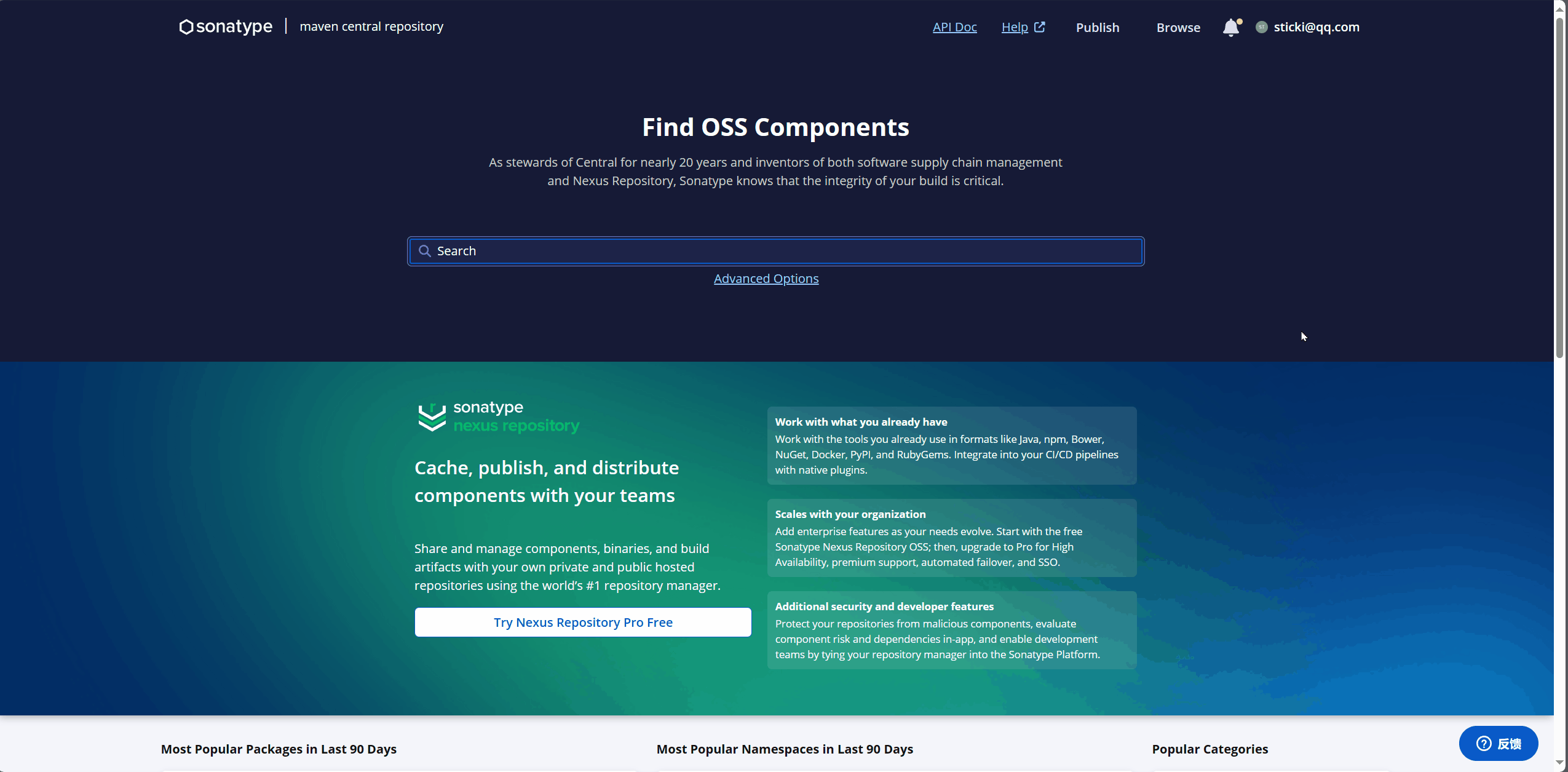
点击提交后,需要验证命名空间。
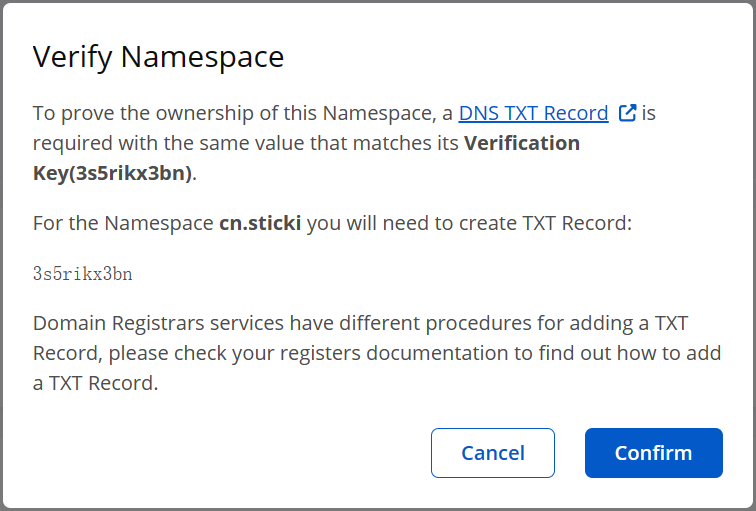
个人域名是通过 TXT 记录验证的,需要在域名的 DNS 解析中添加一条 TXT 记录。
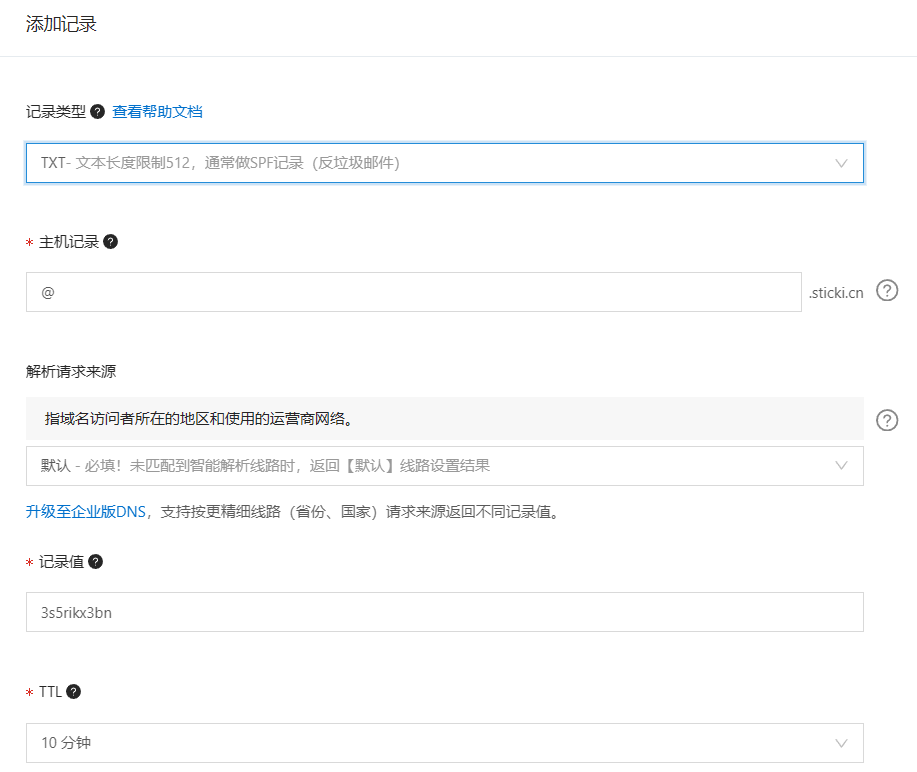
如果你没有域名,也可以使用 GitHub 或者 GitLab、Gitee 的用户名作为命名空间:
- GitHub io.github.username
- GitLab io.gitlab.username
- Gitee io.gitee.username
比如我使用 GitHub 来作为我的命名空间,我的 GitHub 用户名是 stick-i,那么命名空间就写 io.github.stick-i。
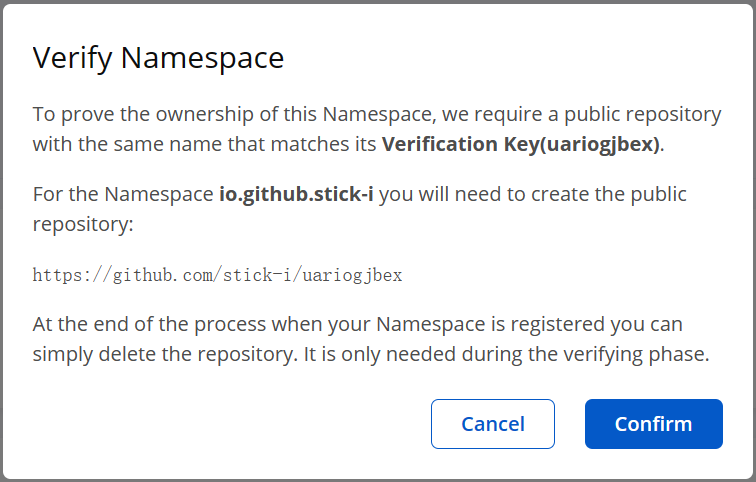
GitHub的验证方式是通过让你新建仓库来验证的,你只需要根据它指定的名称新建一个仓库就好了。
配置好验证所需要的条件后,点击 confirm 按钮,然后等待验证通过,一般几秒钟就可以了。
获取 User Token
点击右上角的view account -> 点击Generate User Token -> 点击ok。
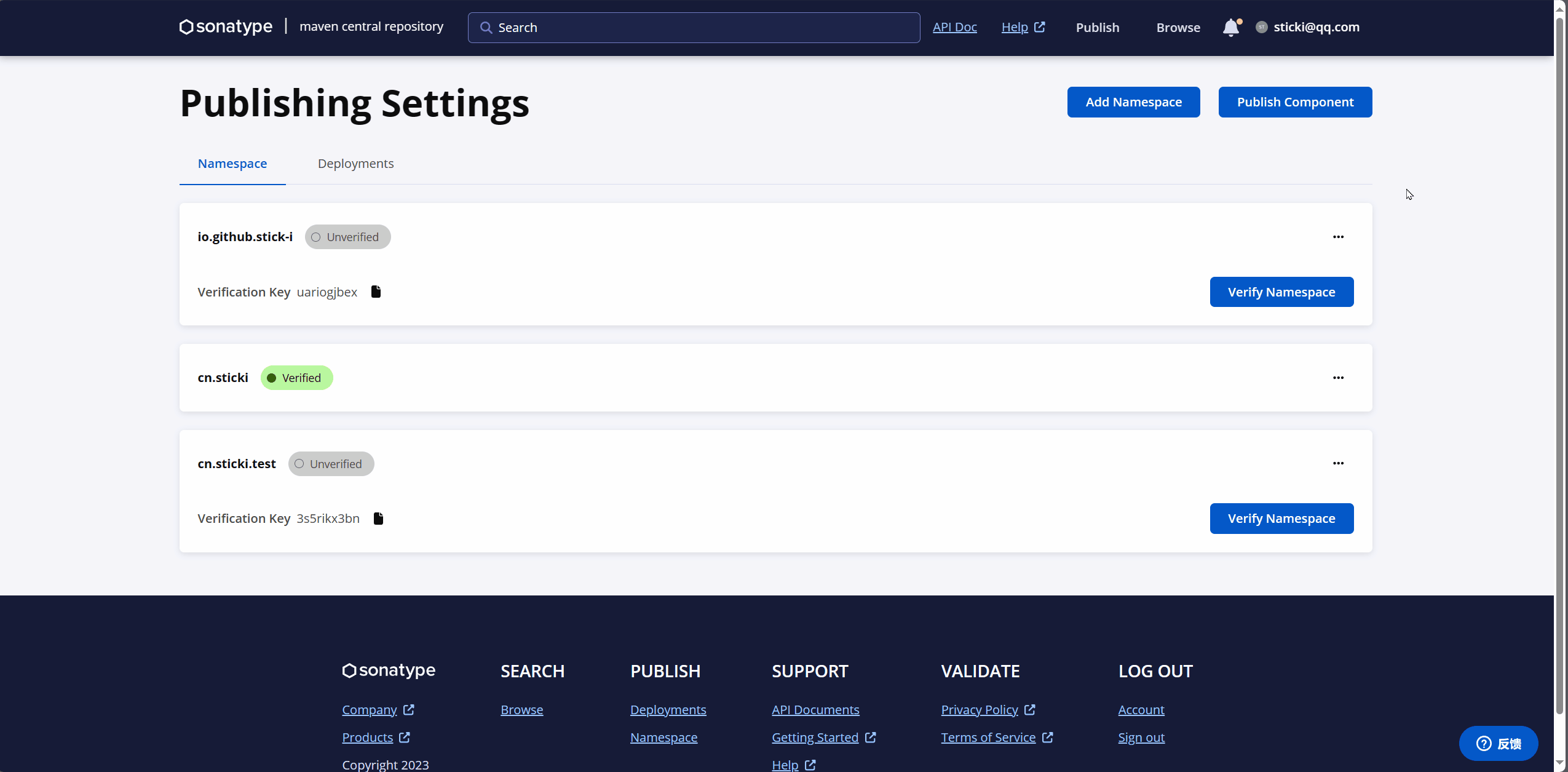
然后会得到一个这样的数据:
<server><id>${server}</id><username>xxxxxxx</username><password>xxxxxxxxxxxxxxxxxxxxxxxxxxxxxxxxxxx</password>
</server>
这个是你上传jar包时,用来验证你的身份的,不要泄露给别人。
把这段数据复制下来,粘贴到 Maven 的 setting.xml 里面,把 ${server} 改成你自定义的内容,这个自定义的内容要记下来,后面还要用到的,这里我改成了 sonatype-sticki。
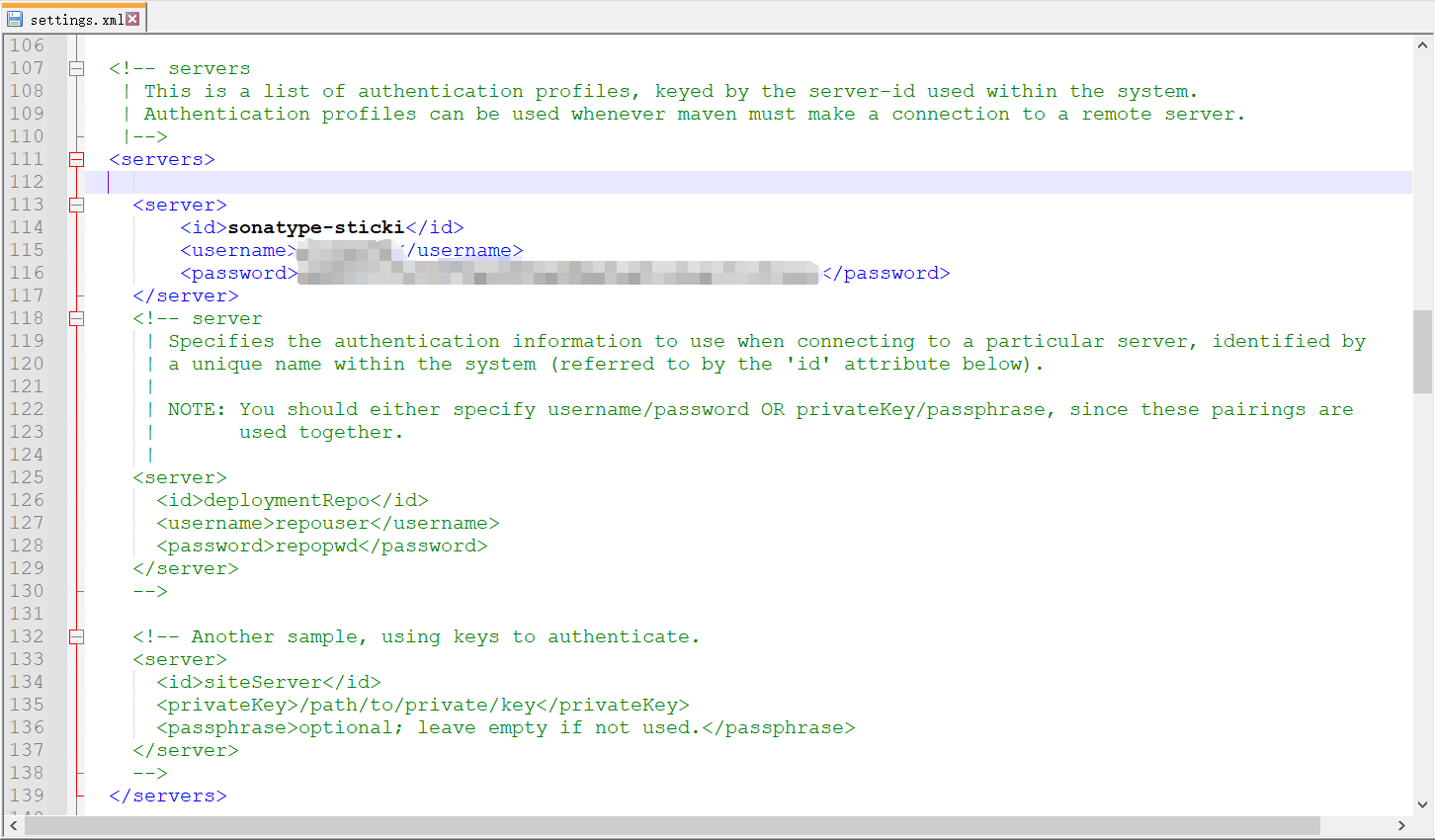
到这里 sonatype 账号就配置完毕了!
配置GPG
发布到Maven仓库中的所有文件都要使用GPG签名,以保障完整性。因此,我们需要在本地安装并配置GPG。
安装GPG
进入官网:https://gnupg.org/download/index.html
下载自己需要的版本,windows的同学跟我的操作一样进行下载就好了:
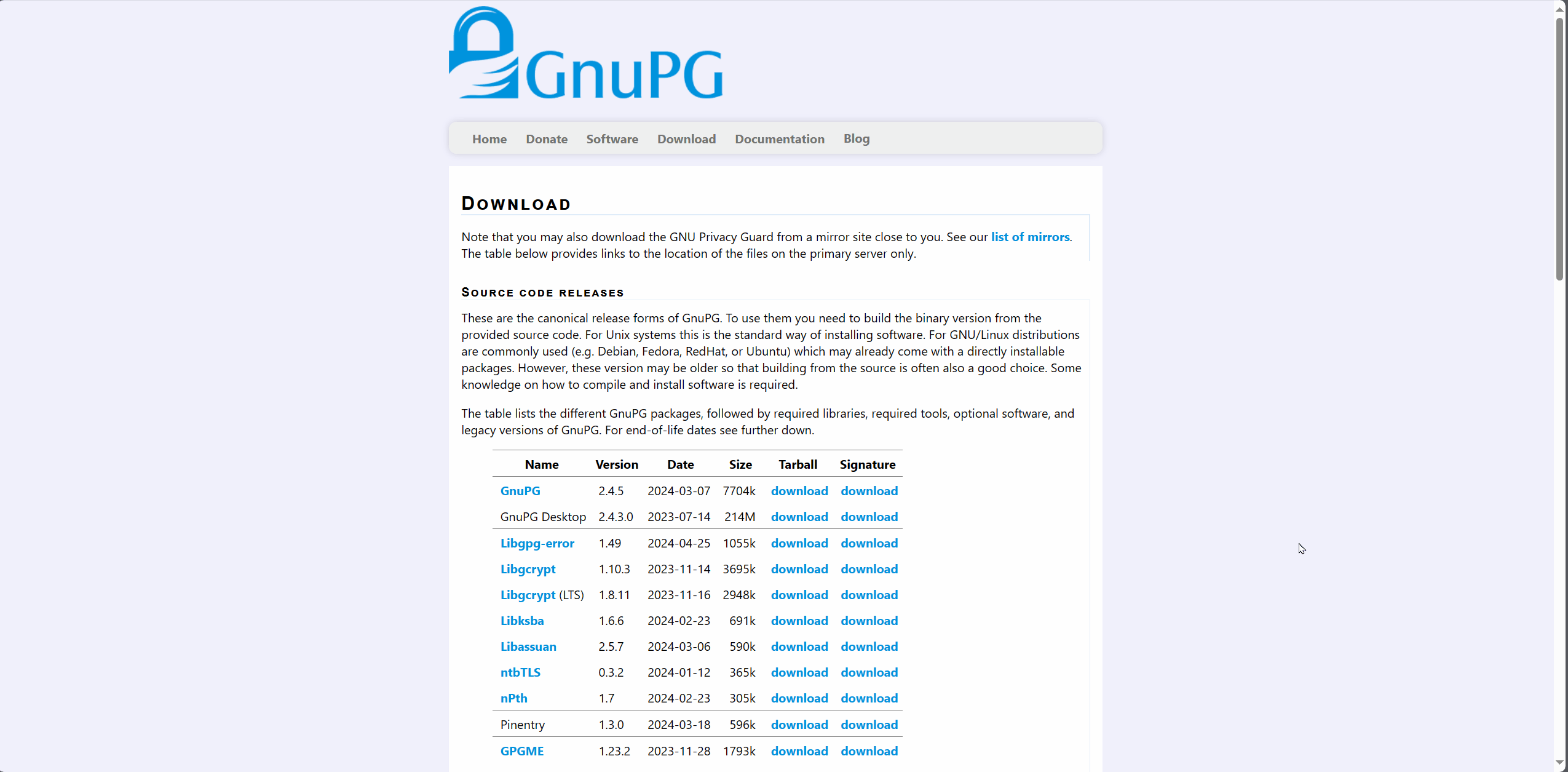
下载完直接安装,无脑下一步就好了,除了最后的文件路径要修改一下,前面的都不用管。
组件选择默认的就可以了,咱也没那么多需求,能用就行😋。

安装完之后,windows版会自动帮我们添加系统环境变量,我们随便找个地方打开cmd窗口就可以使用了(uTools的cmd除外)。
如果用不了的话,找到GPG的安装目录,目录的旁边还有一个 GnuPG 文件夹,然后进入 GnuPG 文件夹下的bin目录,在这些目录下打开 cmd 窗口。
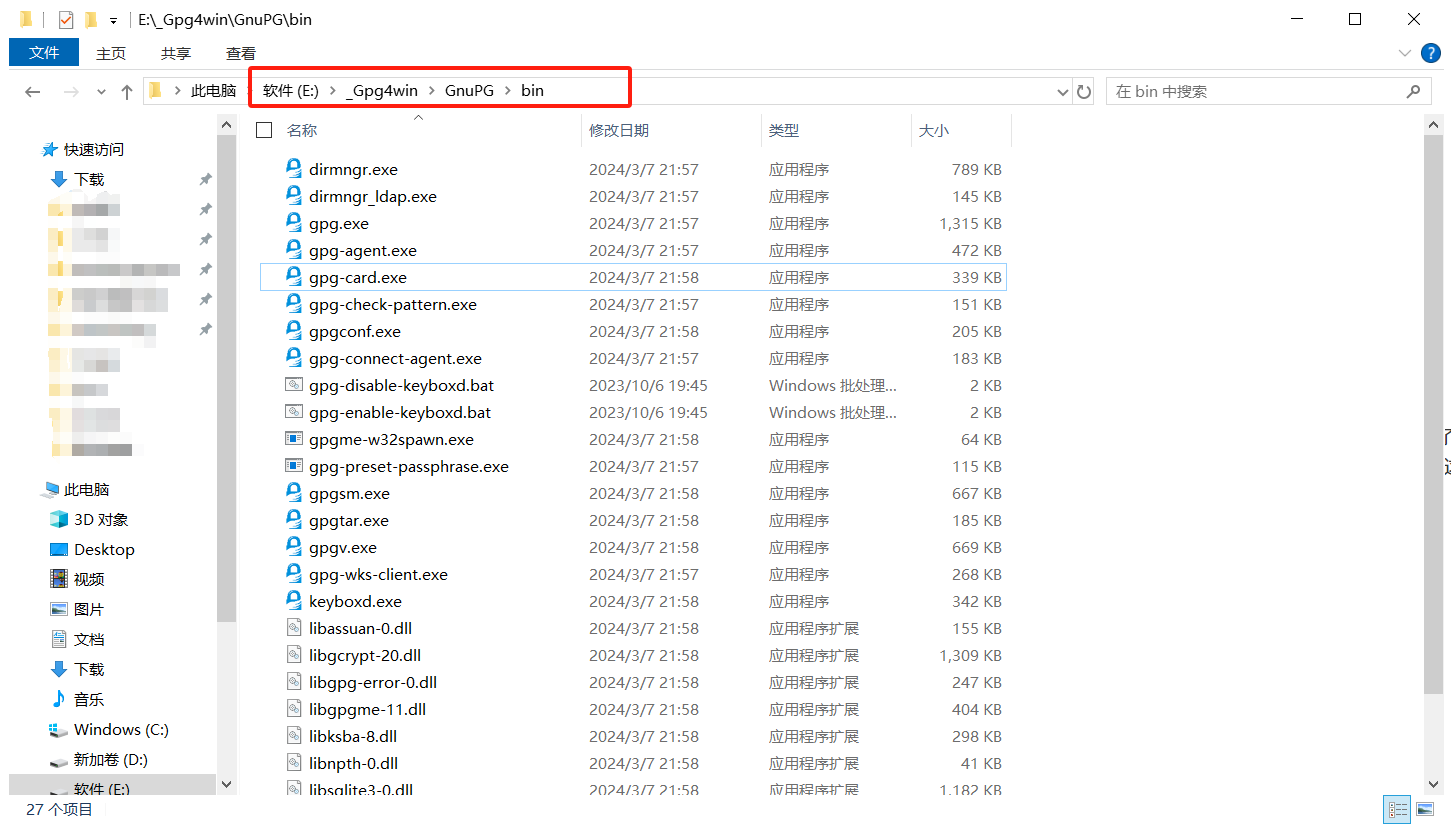
可以使用 gpg --version 来验证是否安装成功。
生成密钥
命令行输入gpg --gen-key
然后根据提示依次输入 Real name 和 Email address,注意这里的 Real name 必须填你在 sonatype 创建的 namespace。
如果你的namespace是用的自己的域名,那 name 就填域名,如果namespace是github的账号,那 name 就填GitHub账号名称,比如:
- namespace:cn.sticki,Real name:cn.sticki
- namespace:io.github.sticki,Real name:sticki
然后会弹出窗口让你输入密钥,这个密钥也需要记住,你每次上传的时候都会让你输入密码的。

接着我们再回到刚刚的cmd界面,注意最下面的信息,里面有一个公钥:
public and secret key created and signed.pub ed25519 2024-05-04 [SC] [expires: 2027-05-04]D8F859ACBB78E66AB97AB672766C17B3A2AA7414
uid cn.sticki <sticki@126.com>
sub cv25519 2024-05-04 [E] [expires: 2027-05-04]
中间 D8F859ACBB78E66AB97AB672766C17B3A2AA7414 这段就是你的公钥,私钥它已经作为文件保存到你的电脑里了。
如果你不小心把cmd窗口关掉了,也可以通过 gpg --list-keys 命令来重新查看你以前生成过的密钥信息。
发送公钥
秘钥对生成好后,需要把公钥上传到公共服务器供sonatype验证:
gpg --keyserver keyserver.ubuntu.com --send-keys D8F859ACBB78E66AB97AB672766C17B3A2AA7414
中央服务器当前支持的 GPG 密钥服务器有:
keyserver.ubuntu.comkeys.openpgp.orgpgp.mit.edu
发送完需要验证是否成功:
gpg --keyserver keyserver.ubuntu.com --recv-keys D8F859ACBB78E66AB97AB672766C17B3A2AA7414
如果发送失败,可以多试几次,也可以换另外两个网址试试。
参考我的发送和验证过程:
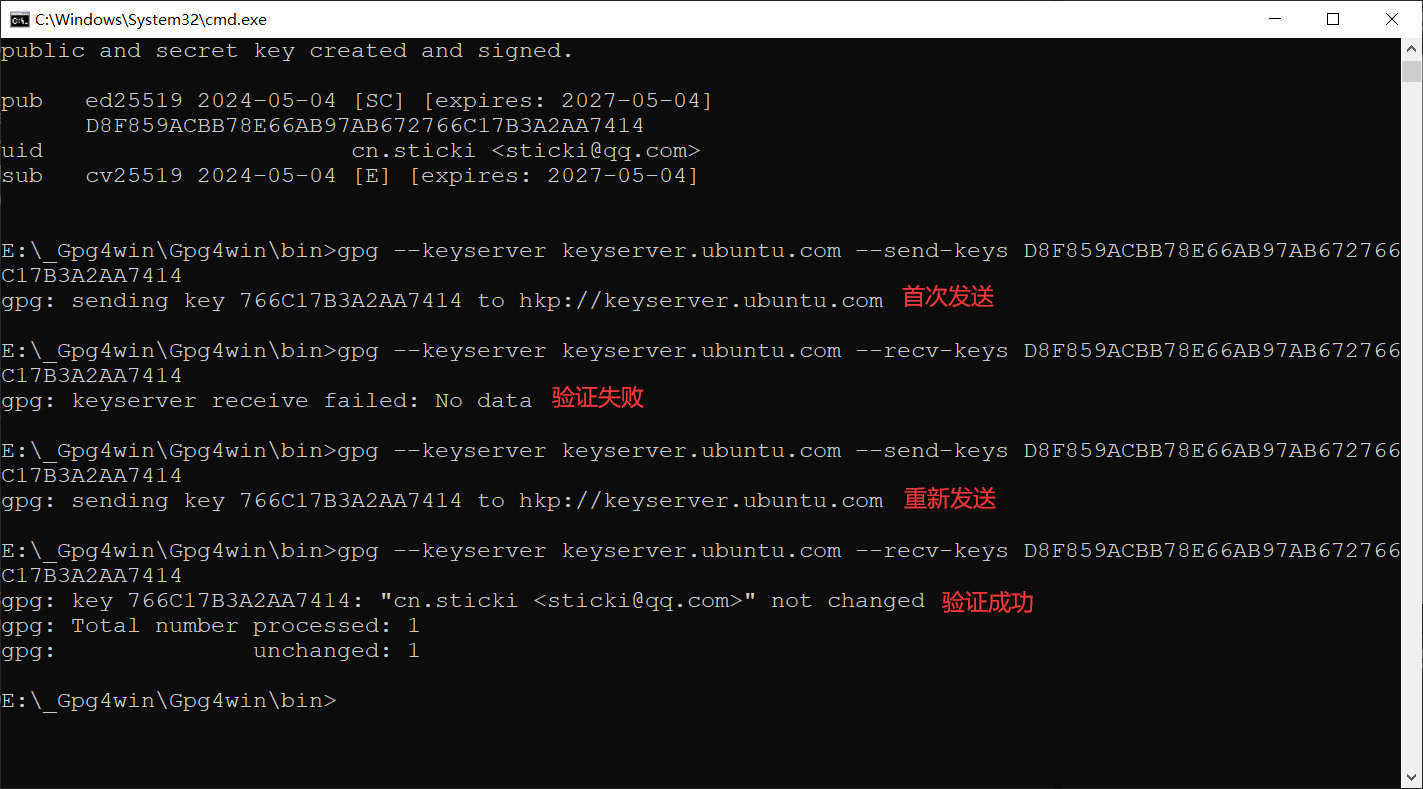
到这里 GPG 就配置完毕了!
配置pom文件
这个部分略微有点麻烦,我直接放上我的完整pom文件给你参考,你再根据我在后面写的说明进行修改和调整就可以了。
<?xml version="1.0" encoding="UTF-8"?>
<project xmlns="http://maven.apache.org/POM/4.0.0"xmlns:xsi="http://www.w3.org/2001/XMLSchema-instance"xsi:schemaLocation="http://maven.apache.org/POM/4.0.0 http://maven.apache.org/xsd/maven-4.0.0.xsd"><modelVersion>4.0.0</modelVersion><groupId>cn.sticki</groupId><artifactId>spel-validator</artifactId><version>0.0.2-beta</version><packaging>jar</packaging><name>Spel Validator</name><url>https://github.com/stick-i/spel-validator</url><description>Bean Validator With Spring Expression Language</description><developers><developer><id>sticki</id><name>阿杆</name><roles><role>Project Manager</role><role>Developer</role></roles><email>sticki@xxx.com</email><url>https://github.com/stick-i</url></developer></developers><issueManagement><system>GitHub</system><url>https://github.com/stick-i/spel-validator/issues</url></issueManagement><inceptionYear>2024</inceptionYear><licenses><license><name>Apache License 2.0</name><url>https://www.apache.org/licenses/LICENSE-2.0.txt</url></license></licenses><scm><connection>scm:git:git://github.com/stick-i/spel-validator.git</connection><developerConnection>scm:git:git@github.com:stick-i/spel-validator.git</developerConnection><url>https://github.com/stick-i/spel-validator</url><tag>HEAD</tag></scm><properties><maven.compiler.source>8</maven.compiler.source><maven.compiler.target>8</maven.compiler.target><project.build.sourceEncoding>UTF-8</project.build.sourceEncoding></properties><dependencies><dependency><groupId>org.hibernate.validator</groupId><artifactId>hibernate-validator</artifactId><version>6.2.5.Final</version><optional>true</optional></dependency></dependencies><build><plugins><plugin><groupId>org.apache.maven.plugins</groupId><artifactId>maven-compiler-plugin</artifactId><version>3.8.1</version><configuration><source>${maven.compiler.source}</source><target>${maven.compiler.target}</target><encoding>${project.build.sourceEncoding}</encoding></configuration></plugin><!-- Source --><plugin><groupId>org.apache.maven.plugins</groupId><artifactId>maven-source-plugin</artifactId><version>3.1.0</version><inherited>true</inherited><executions><execution><id>attach-sources</id><goals><goal>jar</goal></goals></execution></executions><configuration><excludeResources>true</excludeResources><useDefaultExcludes>true</useDefaultExcludes></configuration></plugin></plugins></build><profiles><profile><id>release</id><build><plugins><!-- Javadoc --><plugin><groupId>org.apache.maven.plugins</groupId><artifactId>maven-javadoc-plugin</artifactId><version>2.10.4</version><executions><execution><id>attach-javadocs</id><goals><goal>jar</goal></goals></execution></executions></plugin><!-- GPG --><plugin><groupId>org.apache.maven.plugins</groupId><artifactId>maven-gpg-plugin</artifactId><version>1.6</version><configuration><!-- 改成你自己的路径 --><executable>E:\_Gpg4win\GnuPG\bin\gpg.exe</executable></configuration><executions><execution><phase>verify</phase><goals><goal>sign</goal></goals></execution></executions></plugin><plugin><groupId>org.sonatype.central</groupId><artifactId>central-publishing-maven-plugin</artifactId><version>0.4.0</version><extensions>true</extensions><configuration><!-- 这里的serverId是之前在settings.xml中配置的 --><publishingServerId>sonatype-sticki</publishingServerId><tokenAuth>true</tokenAuth></configuration></plugin></plugins></build></profile></profiles></project>
以下是对这份文档的一些说明:
-
项目基本信息:
properties以上的部分,虽然都是一些项目信息,但我建议你都保留下来,其中有一些是必须要有的,比如name、licenses、scm这几个是必须存在的,其他的我不确定是不是必须的,但还是建议你保留。记得要改成自己的,不要直接复制了就用。 -
项目依赖:
dependencies这部分没有要求,根据自己的项目需求来就好了。 -
打包插件:上传的jar包必须有 源代码、Javadoc、GPG 这三个部分,都是必须的,所以有三个部分的插件。
由于我自己在本地打包调试的时候不需要这些东西,所以我把一部分插件放在了
profile里,你 deploy 的时候需要勾选上配置,本地 install 则不需要。GPG 的插件需要修改下路径,否则会出现找不到 gpg.exe 的异常。
最后面这个
central-publishing-maven-plugin是用来发布jar包到平台上的,需要修改下publishingServerId,内容对应前面改的setting.xml文件。
配置完pom文件后,你可以先 mvn install -P release 一下,看看有没有报错什么的。
如果你的 Maven 构建的时候出现异常,但异常信息是乱码的:

这种情况下我们给Maven修改下编码,在Maven的运行时参数中添加 -Dfile.encoding=GB2312 即可:
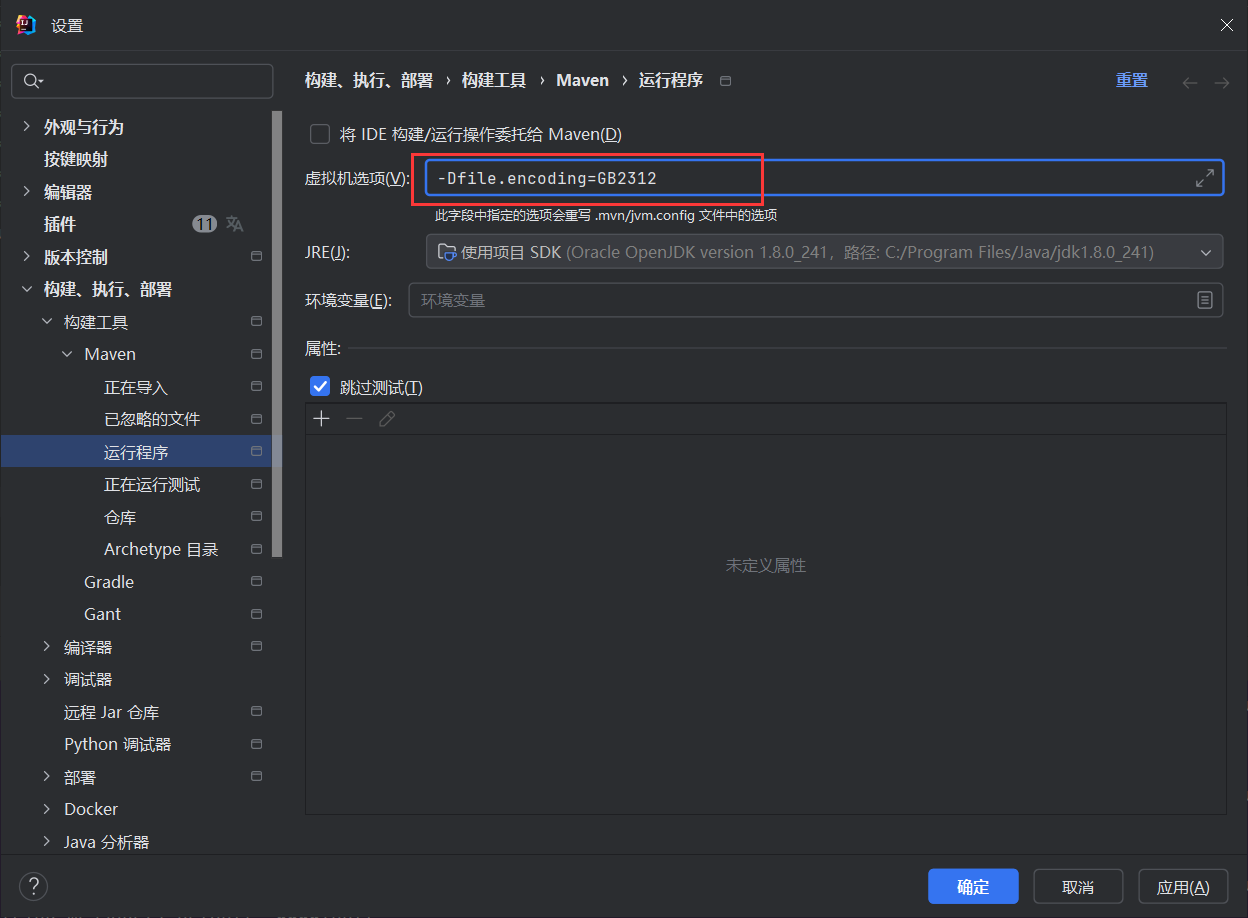
弄好之后再重新构建,就可以看到异常描述了:

Javadoc有很多警告,缺少 @return 标签,可以改一下,也可以不改,看你心情。
没别的问题就可以准备发布项目了。
发布项目
先 clean 然后再 deploy,会弹出窗口让你输入 GPG 的密码,验证成功后就会开始上传。
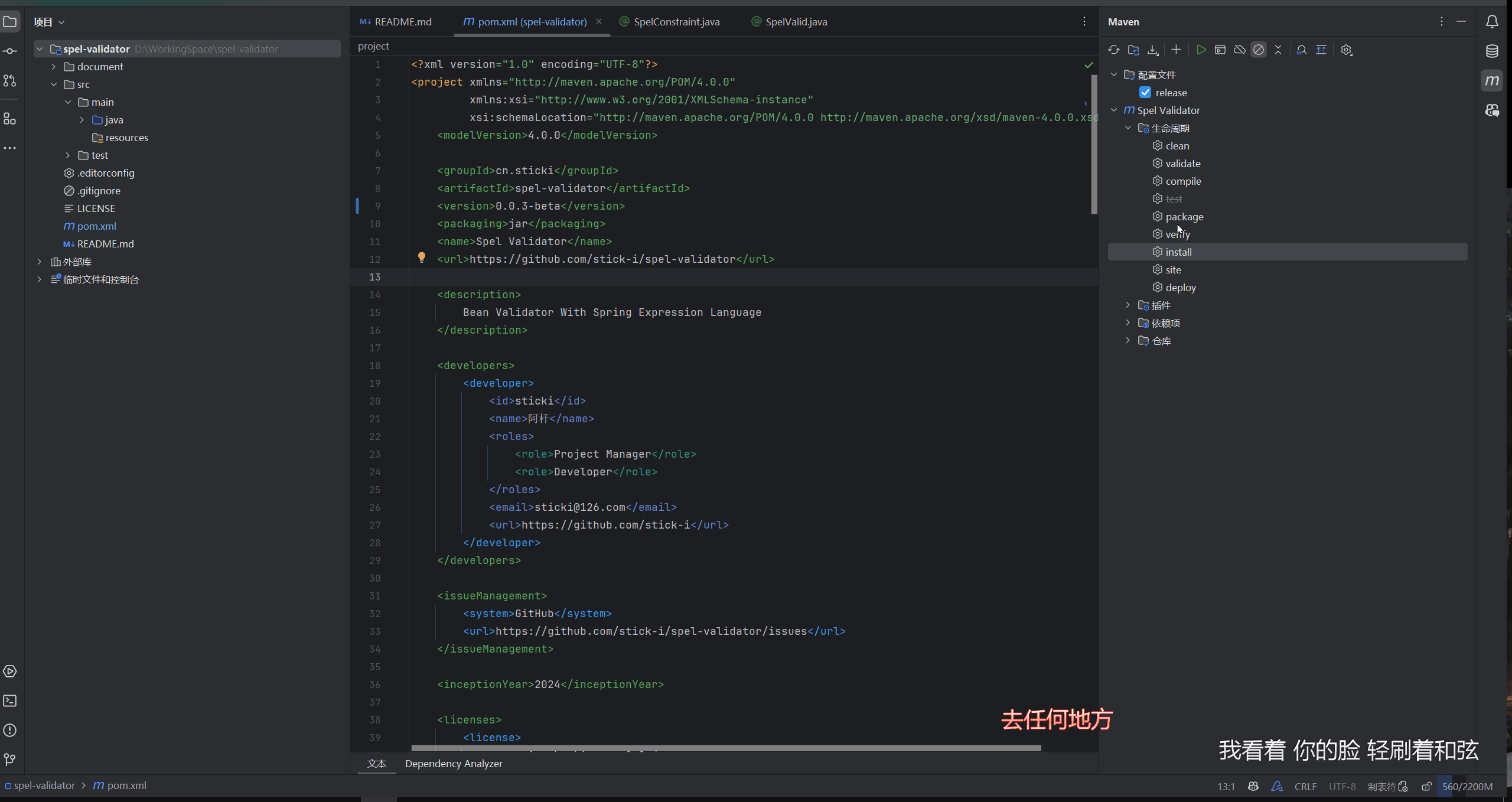
如果在 deploy 时出现了这样的异常:
Deployment 2c57742a-ff70-4f5c-aa75-5f50614a68eb (Deployment) failed while publishing
可以到 sonatype 的网站上查看失败的原因:
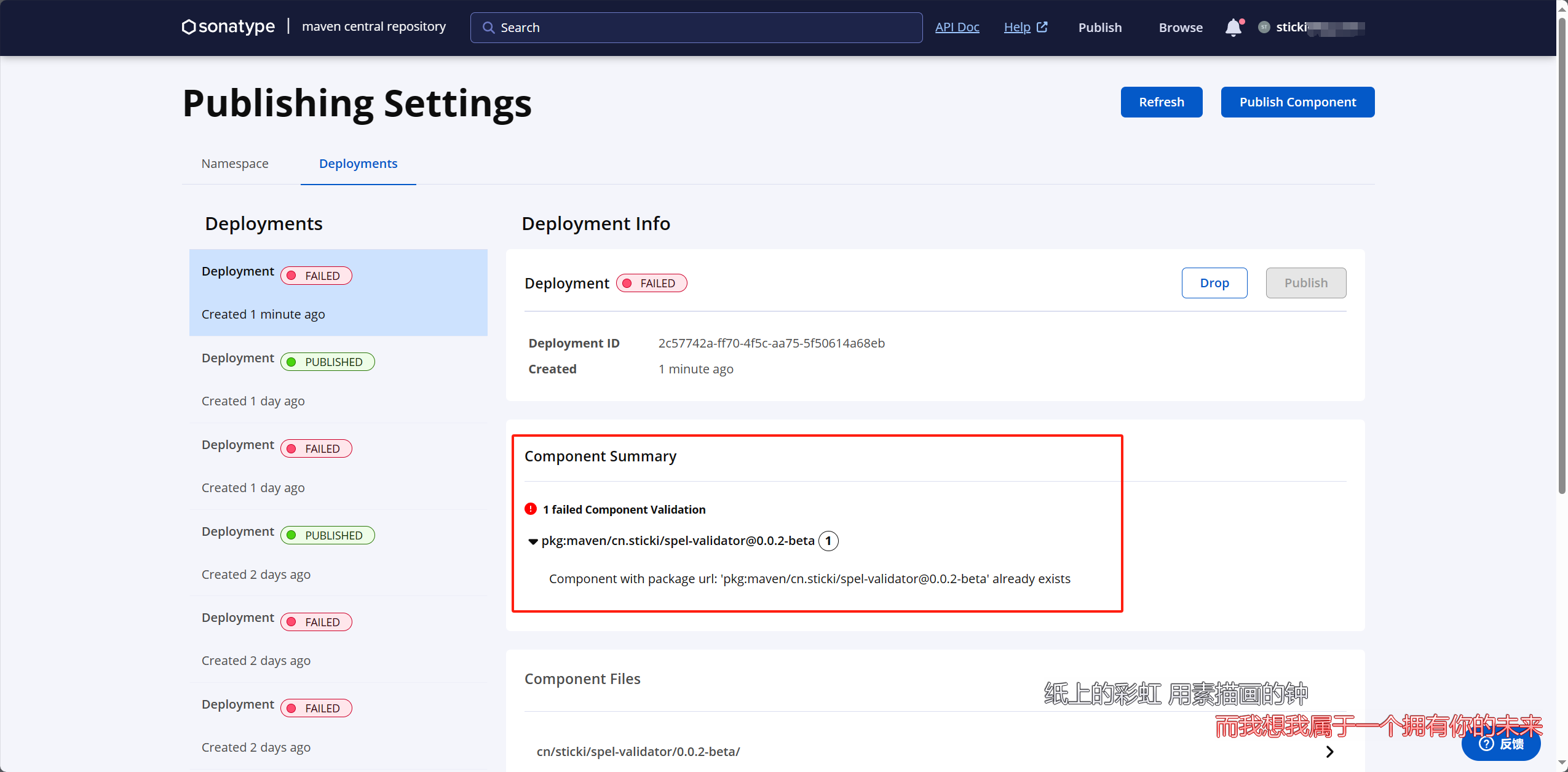
如果一切顺利的话,你可以在 sonatype 的网站上看到你上传成功的但未发布的maven包:

这个时候我们点击 Publish ,Deployment的状态就会变成 publishing,意思是正在发布中,大概多十多分钟,它的状态会变为 published,这时候就正式发布成功了。
发布完成后,可以搜索到我们发布的 jar 包:
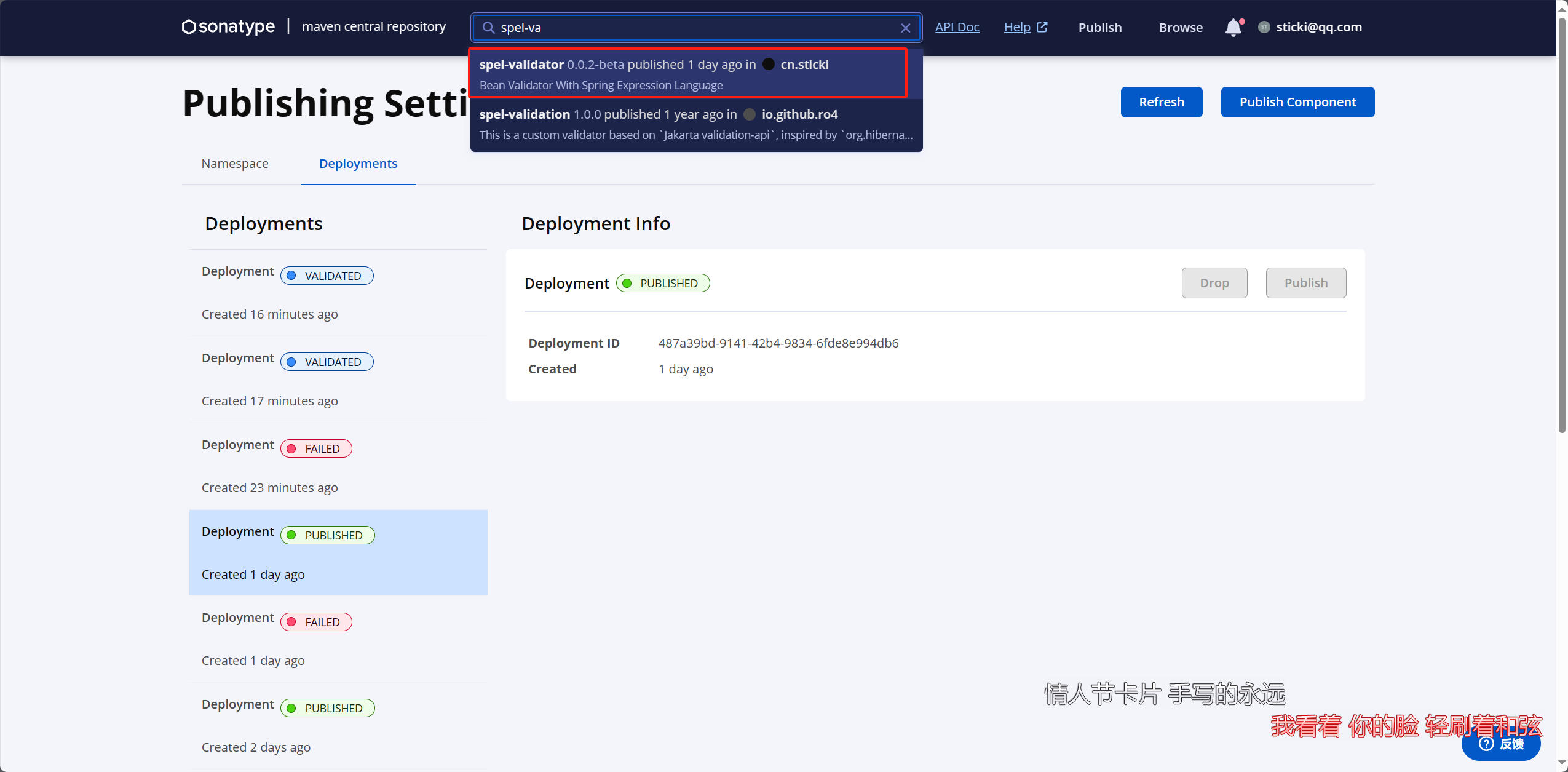
后续maven中央仓库和阿里镜像仓库等都会自动同步,这样我们就成功发布了我们的项目了。之后如果升级的话,记得要把版本号进行更新,否则是发布不了的。
最后
为了防止有些小伙伴遇到其他奇奇怪怪的问题,这里贴一下官网的文档链接,但比较长,需要自己找噢:https://central.sonatype.org/register/central-portal/
终于完成啦~ 本文中发布的项目是我自己写的一个组件,maven坐标是:
<groupId>cn.sticki</groupId>
<artifactId>spel-validator</artifactId>
<version>0.0.2-beta</version>
GitHub地址也一起贴给大家:https://github.com/stick-i/spel-validator : 一个强大的 Java 参数校验包,基于 SpEL 实现,扩展自 javax.validation 包,几乎支持所有场景下的参数校验。 (github.com)
欢迎大家体验项目,也希望大家可以给我点个 star 支持一下呀~
关注我,分享更多技术干货~ 也可以订阅我的公众号 程序员阿杆,可以第一时间收到文章推送噢~